Face ID vốn được coi là điểm nhấn tạo nên thương hiệu của iPhone X. Đây được hiểu là công nghệ nhận diện khuôn mặt 3D, giúp tính năng bảo mật trên máy vừa được tăng cường, lại vừa thêm tiện dụng. Tuy nhiên, dường như Face ID lại là tính năng gặp phải nhiều vấn đề nhất là khiến cho iPhone X không nhận diện khuôn mặt.
Vậy đâu là nguyên nhân gây nên lỗi không nhận diện khuôn mặt và cách sửa lỗi này ở iPhone X như thế nào? Bài viết này Minh Thắng Mobile sẽ hướng dẫn mọi người khắc phục tình trạng iPhone X không nhận diện khuôn mặt một cách nhanh chóng và đơn giản nhất.
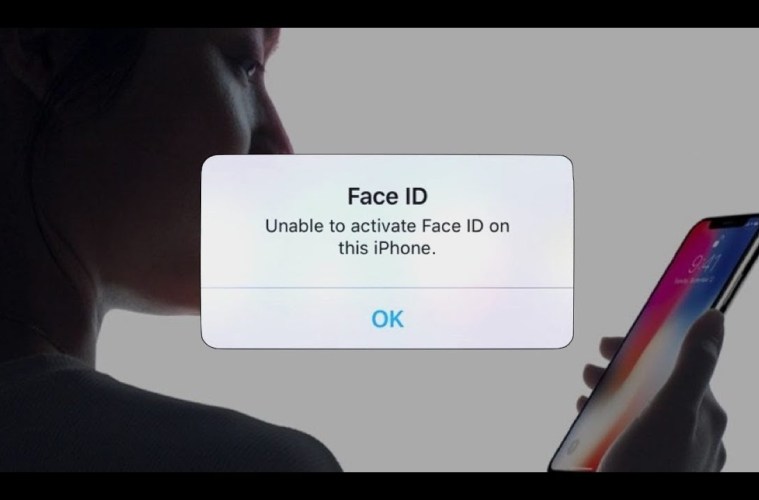
Nguyên nhân iPhone X không nhận diện khuôn mặt
Đây là 3+ Nguyên nhân chủ yến trên khiến iPhone X lỗi Face ID bị ảnh hưởng dẫn đến không nhận diện khuôn mặt:
- Lỗi khách quan từ nhà sản xuất. Nhân viên Apple từng giải thích trên iPhone X, máy ảnh True Depth và ống kính máy ảnh tele sau được kết nối. Ống kính máy ảnh tele thứ 2 được liên kết với Face ID nên khi camera sau có vấn đề, Face ID cũng không thể hoạt động.
- IPhone X bị rơi rớt hoặc va đập mạnh sẽ làm camera bị hư hỏng, tính năng Face ID cũng bị ảnh hưởng theo.
- Máy bị lỗi phần mềm, có thể là xung đột.
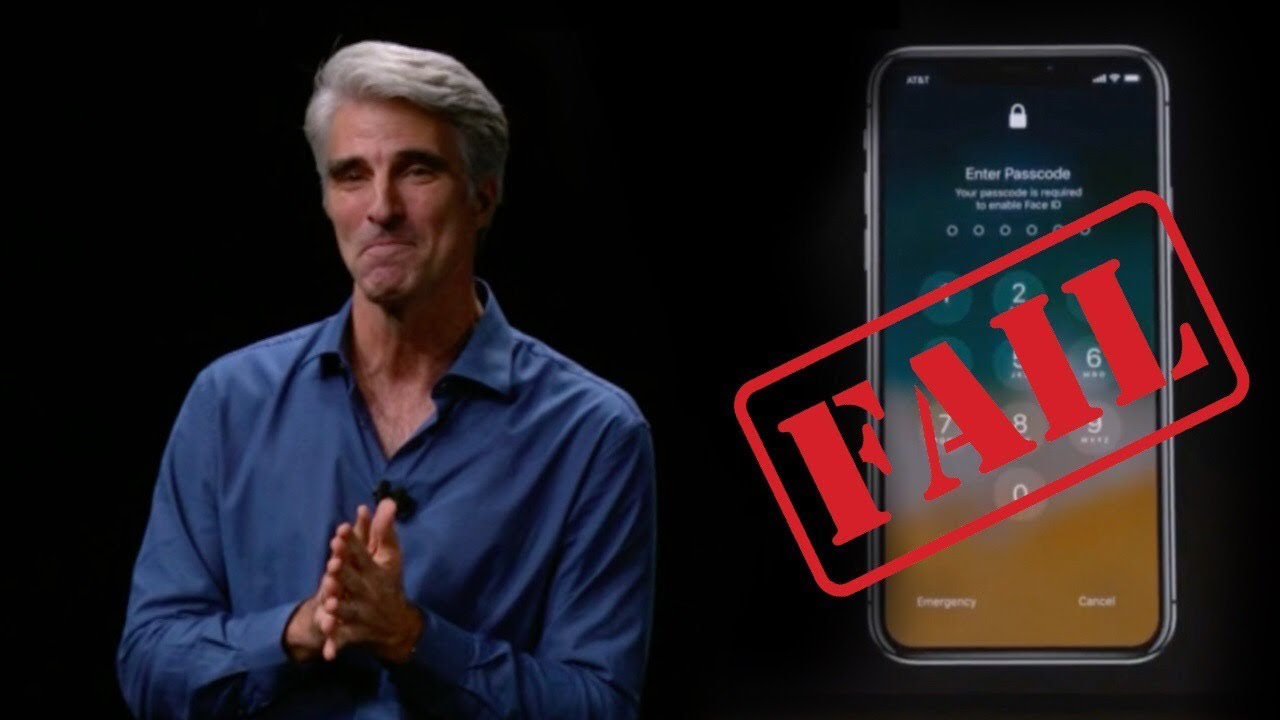
Dịch vụ liên quan:
- Thay Vỏ iPhone X
- Thay Pin iPhone X
- Thay Màn Hình iPhone X
- Thay Nút Âm Lượng iPhone X
- Thay Mic iPhone X
- Sửa Lỗi Face ID iPhone X
Cách sửa lỗi iPhone X không nhận diện khuôn mặt hiệu quả nhất
Nếu chiếc iPhone X bị lỗi không nhận diện khuôn mặt, bạn có thể áp dụng một vài cách khắc phục sau:
- Sử dụng Face ID đúng cách
- Đảm bảo miếng dán cường lực hoặc bao da không làm che mất bộ phận TrueDepth Camera trên iPhone X.
- Đảm bảo camera trước không có bụi bẩn bám vào.
- Khi sử dụng tính năng Face ID, bạn nên để iPhone X thẳng với khuôn mặt mình với khoảng cách bằng 1 cánh tay.
- Nếu đứng ngược sáng, bạn cần đảm bảo không có ánh sáng mạnh chiếu vào.
- Tắt, bật lại chức năng Face ID
Tắt và bật lại iPhone Unlock
Tại màn hình chính của điện thoại iPhone bạn chọn Cài đặt (Settings)
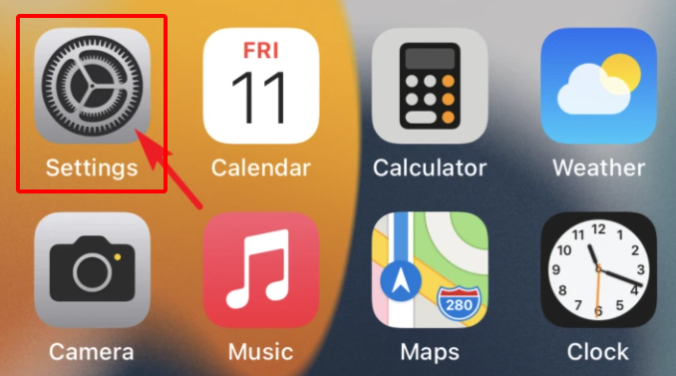
Chọn tiếp mục Face ID và mật mã (Face ID & Passcode)
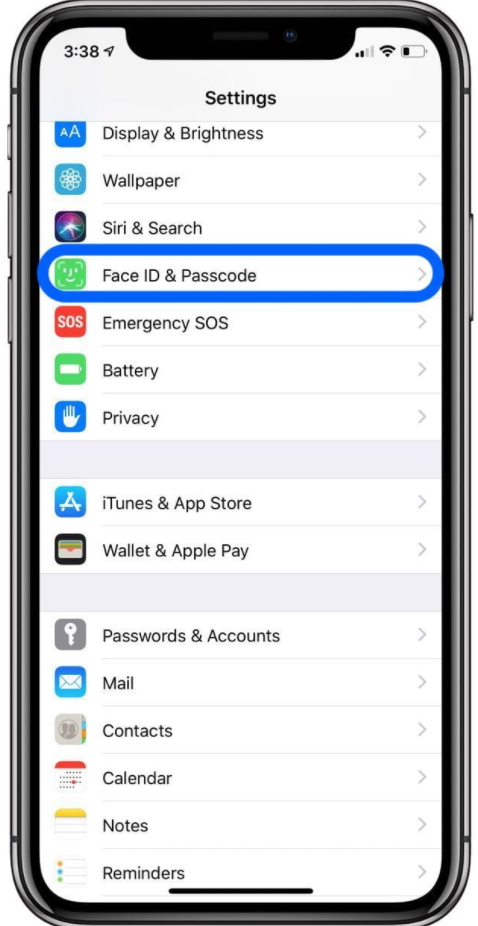
Tại Mở khoá iPhone (iPhone Unlock) bạn tắt bỏ tính năng này.
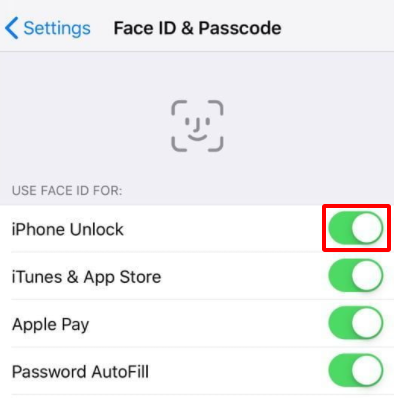
Khởi động lại máy bằng cách nhấn phím Nguồn.
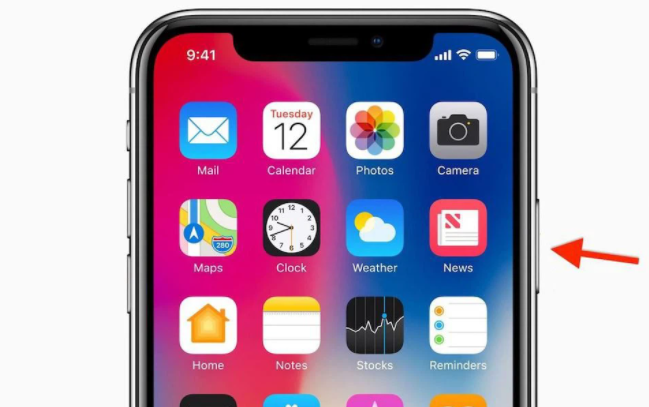
Cho đến khi màn hình hiện lên Trượt để tắt nguồn (Slide to Power Off) thì bạn vuốt màn hình theo biểu tượng này để tắt thiết bị và khởi động lại.
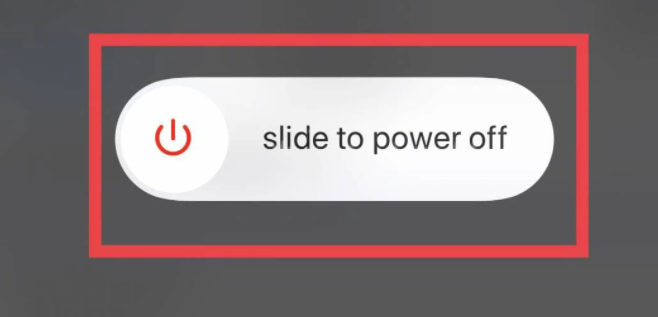
Bạn vào lại mục Face ID và mật mã (Face ID & Passcode)
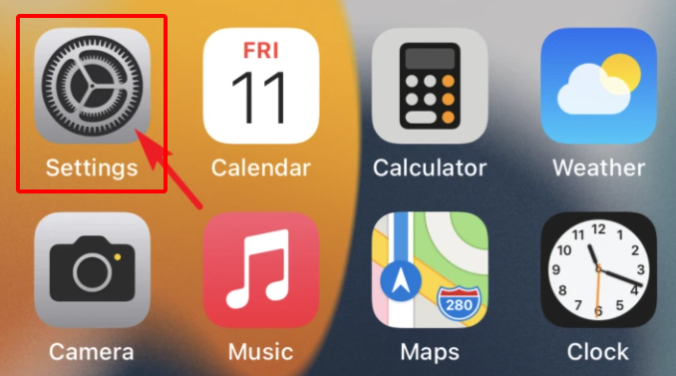
Chọn Face ID và mật mã (Face ID & Passcode)
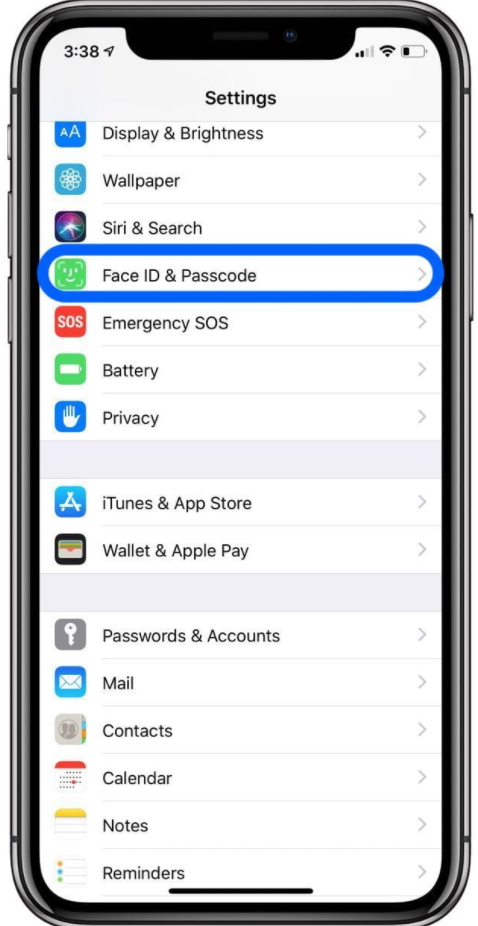
Kích hoạt lại tính năng Mở khoá iPhone (iPhone Unlock) là được.
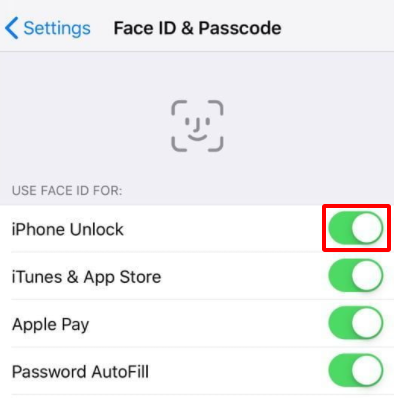
Nếu lỗi iPhone X không nhận Face ID vẫn chưa được khắc phục bạn hãy làm theo cách sau:
Cài lại Face ID
Để cài đặt lại mật khẩu Face ID cho iPhone X bạn có thể tham khảo hướng dẫn sau đây:
Từ màn hình chính của iPhone, bạn chọn Cài đặt (Settings)
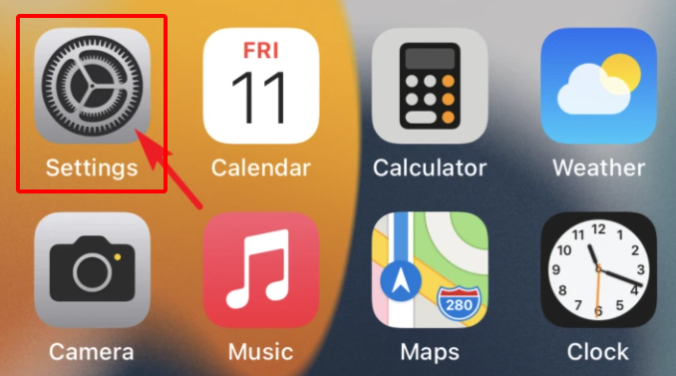
Chọn mục Face ID và mật mã (Face ID & Passcode).
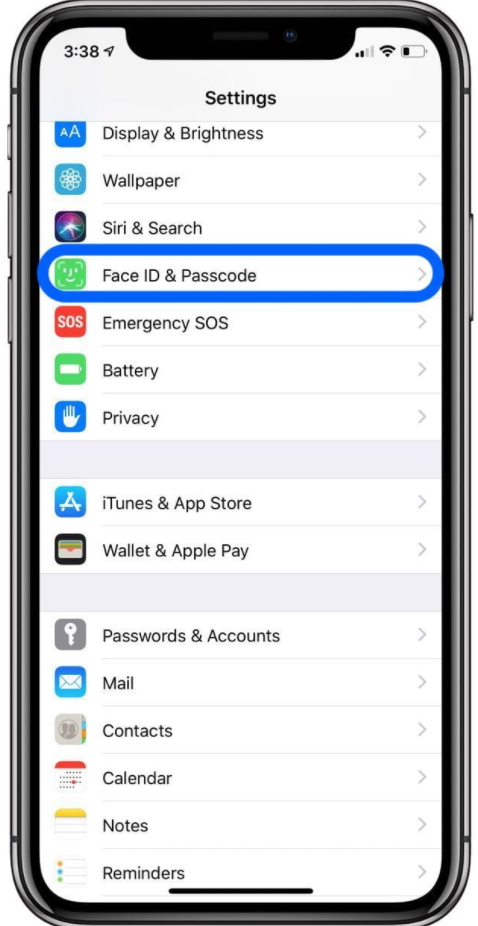
Tại đây, bạn chọn Đặt lại Face ID (Reset Face ID).
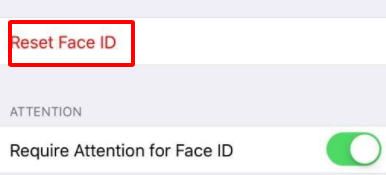
Nhấn chọn Cài Face ID (Set Up Face ID).
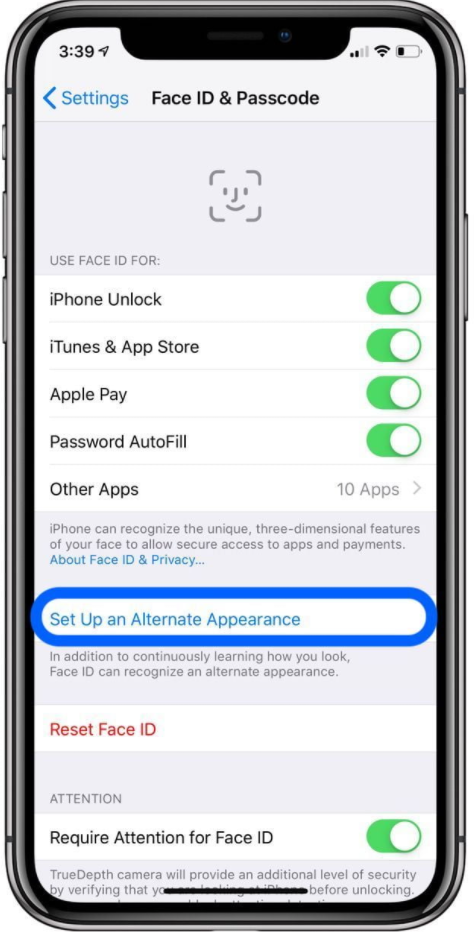
Tiếp đến, bạn chọn Bắt đầu (Get Started) và tiến hành cài lại Face ID trên máy.
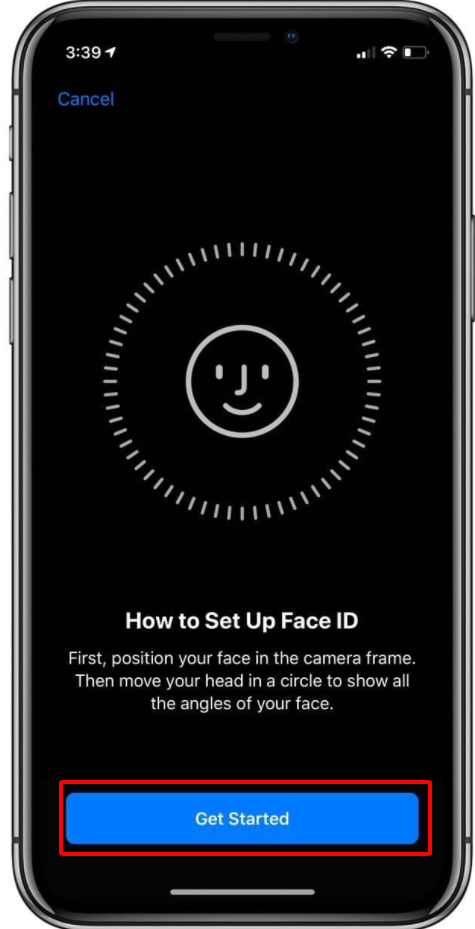
Cuối cùng, bạn kích hoạt tính năng Mở khoá iPhone (iPhone Unlock)
Cập nhật iOS
Bạn cần đảm bảo chiếc iPhone X của mình đã được cập nhật phiên bản iOS mới nhất. Để đảm bảo điều này, bạn có thể vào Cài đặt (Settings) => Cài đặt chung (General). Tại đây, bạn chỉ cần chọn Cập nhật phần mềm (Update Software) để kiểm tra và tải về phiên bản iOS mới nhất (nếu có).
Ngoài ra, bạn cũng có thể tiến hành restore iPhone X, nếu như nghi ngờ máy bị xung đột phần mềm. Trước khi áp dụng biện pháp này, bạn cần đảm bảo điện thoại đã được backup dữ liệu.
Đem máy đi bảo hành sửa chữa
Việc không nhận diện khuôn mặt có thể xuất phát từ phần cứng do lỗi khách quan của nhà sản xuất. Bạn nên đem máy tới cửa hàng đã mua máy trước đó để được bảo hành.
Nếu iPhone X bị lỗi không nhận diện khuôn mặt do bạn bất cẩn làm camera bị hư hỏng, bạn cần liên hệ với một trung tâm sửa chữa iPhone uy tín để được sửa lỗi iPhone X giá rẻ ở TPHCM mà vẫn đảm bảo chất lượng.
Bài liên quan:
- Khắc phục iPhone X lỗi sạc
- Hướng dẫn sửa lỗi iPhone XS Max bị treo táo nhấp nháy liên tục
- Các lỗi thường gặp khi dùng iPhone X bạn cần lưu ý
Đến với Minh Thắng Mobile, bạn sẽ được sửa chữa iPhone X với mức giá rẻ, cùng chất lượng dịch vụ, uy tín, chuyên nghiệp, bảo hành lâu dài cho khách hàng.

Liên hệ Minh Thắng Mobile:
- Địa chỉ: 382/33 Lê Hồng Phong P1 Quận 10 Thành Phố Hồ Chí Minh.
- Thời gian làm việc: 9H – 19H30
- Hotline: 0868911189
Cám ơn quý khách hàng đã tin tưởng và sử dụng dịch vụ của Minh Thắng Mobile, nếu bạn cần tư vấn đừng ngần ngại mà gọi điện cho chúng tôi qua Hotline: 0868911189 - 0978567895
Nếu bạn đang cần sửa chữa,thay thế linh kiện điện thoại iPhone bạn có thể tham khảo giá sửa chữa iPhone của MTMobile tại đường dẫn: https://mtmobile.vn/sua-chua-dien-thoai-iphone/
Tác giả: Sửa Chữa Iphone TPHCM - MTMobile

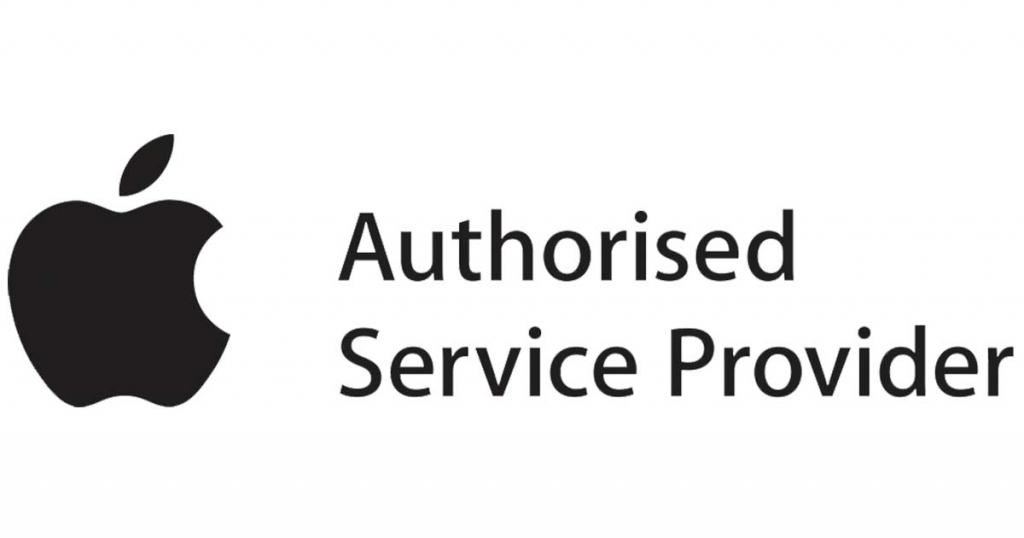


Bài viết liên quan: